计算机出现一系列问题,如启动失败、硬件无法识别或系统崩溃等,可能是由于BIOS(BasicInput/OutputSystem,基本输入/输出系统)设...
2024-08-04 389 重置
随着时间的推移,计算机的性能可能会下降,系统可能会出现各种问题。而Win10提供了重置功能,可以将计算机恢复到出厂状态,解决这些问题。本文将详细介绍如何使用Win10重置功能,让你的计算机焕然一新。
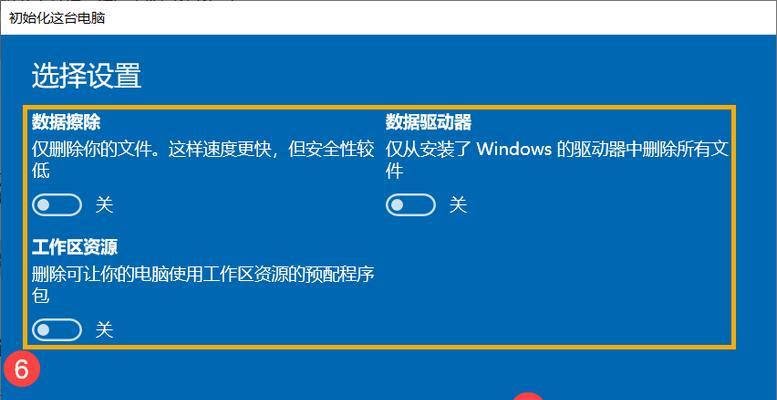
一、为什么需要重置Win10?
Win10的重置功能可以解决许多常见的计算机问题,如系统崩溃、运行缓慢、软件冲突等。通过重置,可以清除所有数据,并还原到计算机初始状态。
二、备份重要数据
在进行Win10重置之前,务必备份所有重要的个人文件和数据。重置将清除所有数据,包括应用程序和设置。使用外部存储设备或云存储将数据备份到安全的位置。
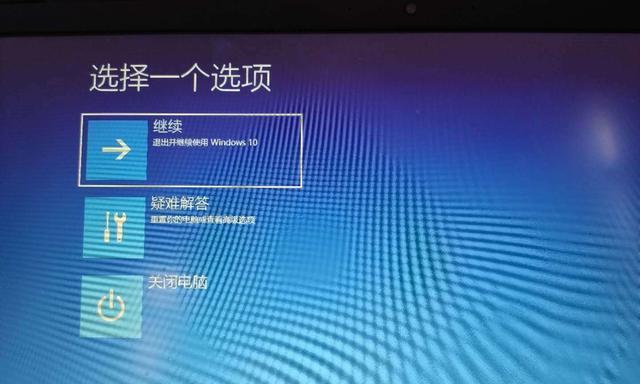
三、打开设置菜单
点击Win10任务栏上的“开始”按钮,在弹出的菜单中选择“设置”选项。这将打开Win10的设置菜单。
四、进入“更新和安全”选项
在Win10的设置菜单中,点击“更新和安全”选项。这里提供了一系列与计算机安全和系统更新相关的功能。
五、选择“恢复”
在“更新和安全”选项中,选择“恢复”选项。这里提供了一些与系统恢复和重置相关的选项。
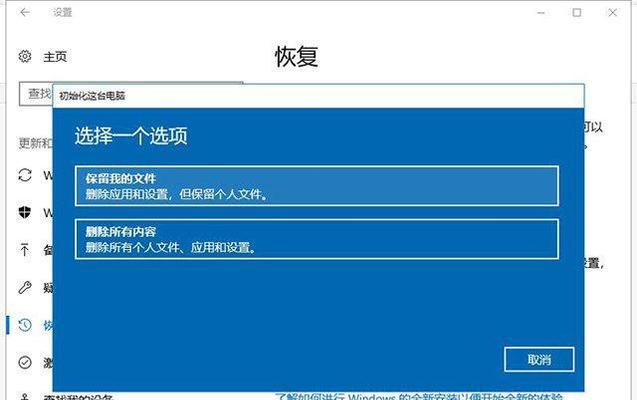
六、点击“开始”
在“恢复”选项中,找到并点击“开始”按钮。这将启动Win10的重置过程。
七、选择重置类型
在启动重置过程后,可以选择不同的重置类型。可选择保留个人文件但删除安装的应用程序、设置和驱动程序,或者完全清除所有内容。
八、确认重置
在选择重置类型后,系统将显示一个警告消息,提醒你即将执行的操作将无法恢复。请确保已备份所有重要数据,并点击“下一步”进行确认。
九、等待重置完成
确认重置后,系统将开始执行重置操作。这可能需要一些时间,取决于计算机的性能和数据量。请耐心等待,不要中断该过程。
十、重新设置计算机
重置完成后,系统将自动重新启动。此时,你需要重新设置计算机的首选项,包括时区、语言、Wi-Fi连接等。
十一、重新安装应用程序
由于重置会删除所有已安装的应用程序,你需要重新安装你需要的应用程序。打开Windows商店,搜索并下载你需要的应用程序。
十二、恢复个人文件
在重新安装应用程序后,你可以从之前备份的数据中恢复个人文件和数据。将备份的文件复制到计算机上合适的位置即可。
十三、定期进行重置
为了保持计算机的最佳性能,建议定期进行Win10重置。这将清除系统中的垃圾文件,并恢复计算机的原始状态。
十四、遇到问题怎么办?
如果在重置过程中遇到问题,可以尝试重新启动计算机并再次进行重置。如果问题仍然存在,建议寻求专业技术支持。
十五、
Win10的重置功能是一种方便而有效的方法,可以解决各种计算机问题。通过备份重要数据,按照本文所述的步骤进行操作,你可以轻松地将计算机恢复到出厂状态,让它焕然一新。记得定期进行重置,保持计算机的最佳性能。
标签: 重置
相关文章

计算机出现一系列问题,如启动失败、硬件无法识别或系统崩溃等,可能是由于BIOS(BasicInput/OutputSystem,基本输入/输出系统)设...
2024-08-04 389 重置
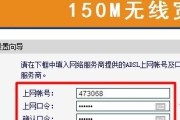
在使用fast路由器的过程中,有时候我们可能会忘记管理员密码,这会导致无法对路由器进行必要的设置和管理。然而,不用担心,我们可以通过一些简单的步骤来重...
2024-06-21 616 重置

在日常使用中,我们经常会遇到手机出现各种问题,而重置手机通常是一种解决问题的有效方法。但是,当我们使用WP10操作系统的时候,重置手机可能会带来一些意...
2024-05-17 389 重置
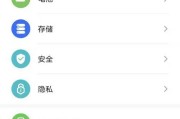
在现代社会中,无线网络已经成为我们日常生活中必不可少的一部分。但有时候,由于各种原因,我们的网络可能会出现问题。这时,使用WiFi重置可以是一个快速解...
2023-12-22 882 重置
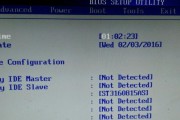
计算机的基本输入/输出系统(BIOS)是一种关键的软件,它负责启动并管理计算机的硬件。然而,有时BIOS可能会遇到问题,例如无法启动、硬件不被识别或设...
2023-10-10 510 重置
最新评论